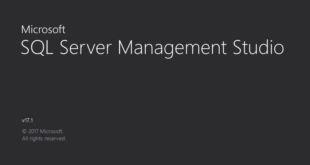TreeSize Professional 6.3 버전 기준입니다. 매번 잘 활용하고 있던 TreeSize Free(트리사이즈 프리)를 넘어, 이번에는 TreeSize Professional을 사용해 보기로 했습니다. Free 버전에서는 트리 형태의 결과만 보였는데, 프로페셔널 버전에서는 좀 더 다양한 방법으로 디스크의 현황을 분석할 수 있더군요. 언어는 여전히 Deutsch(독일어)와 English(영어)만 선택 가능합니다. 한국어 등 다국어 지원이 되면 좋겠네요. 프로 버전이기 때문에 제품키를 넣어야 합니다. 설치 옵션도 Free 버전과 크게 다르지 …
더 읽기 »아크몬드
HP MicroServer Gen8: How to Update Firmware and Software Using HP Smart Update Manager 8.0.0 (Service Pack for ProLiant (SPP) Version 2017.10.1)
먼저 윈도우 서버 2016을 HP MicroServer Gen8에 설치하고, https://support.hpe.com/hpsc/swd/public/detail?sp4ts.oid=5390291&swItemId=MTX_7edb0427d9734f509c7379cf86&swEnvOid=4184 에서 Smart Update Manager (SUM) 8.0.0 다운로드, http://h17007.www1.hpe.com/us/en/enterprise/servers/products/service_pack/spp/index.aspx Service Pack for ProLiant (SPP) Version 2017.10.1 을 함께 구해서 각각 별도 폴더로 압축 해제.(Windows Server 2016 지원) 압축 푼 Smart Update Manager (SUM) 디렉터리에서 관리자 권한 명령프롬프트를 열어, hpsum 실행 웹 브라우저를 통해 접근 가능 Baseline Library Add Baseline Service Pack for …
더 읽기 »Windows Server 2016 설치: HP MicroServer Gen8
현재는 Windows Server 2012 R2만 설치 가능. 윈도우 서버 2016도 설치 가능하도록 Intelligent Provisioning이 업데이트 되었다는데?? (관련글1, 관련글2, 관련글3)나도 한 번 해보자. https://support.hpe.com/hpsc/swd/public/detail?sp4ts.oid=7298965&swItemId=MTX_88d08b2acdd840ac8a65686e2a&swEnvOid=4231#tab3 위 링크에서 Windows Server 2016을 지원하는 Intelligent Provisioning Recovery Media를 내려 받을 수 있다. 용량은 약 886MB. iso 파일이다. iso 파일을 내려받았으면? USB Key Utility를 이용해서 설치 USB를 굽자. 링크: https://support.hpe.com/hpsc/swd/public/detail?sp4ts.oid=1008862658&swItemId=MTX_360731071b404454b454390208&swEnvOid=4184#tab-history 다운로드한 이미지를 선택하거나, 마운트해 USB 드라이브에 …
더 읽기 »Exchange Server 2016: CU7 업데이트
Version Blog post Exchange 2016 CU7 Released: September 2017 Quarterly Exchange Updates Exchange 2016 CU6 Released: June 2017 Quarterly Exchange Updates Exchange 2016 CU5 Released: March 2017 Quarterly Exchange Updates Exchange 2016 CU4 Released: December 2016 Quarterly Exchange Updates Exchange 2016 CU3 Released: September 2016 Quarterly Exchange Updates Exchange 2016 CU2 Released: June 2016 Quarterly Exchange Updates Exchange 2016 CU1 Released: March 2016 Quarterly Exchange Updates Exchange 2016 …
더 읽기 »SQL Server Management Studio 17.1 설치
https://docs.microsoft.com/ko-kr/sql/ssms/download-sql-server-management-studio-ssms 설치 패키지 로드 중… 설치 중… 설치 완료… 실행해보자 연결. 잘 된다! 17.1
더 읽기 »SQL Server 2016: SQL Server 장애 조치(Failover) 클러스터 설치
http://archmond.net/?p=5867 을 보며 다시 설치해 봄. 이젠 Windows Server 2016 + SQL Server 2016 with SP1 버전으로! 장애 조치 클러스터링 설치 장애 조치(Failover) 클러스터 관리자 클러스터 만들기 다음 DB1 서버 추가 유효성 검사 테스트 다음 모든 테스트 실행 확인 테스트 결과 확인. 보고서 보기를 눌러보자. 보고서 확인. 클러스터 이름과 IPv4 주소 확인 다음 마침 (파일 서버 서비스 설치 후 진행함) …
더 읽기 »Active Directory Backup & Restore: 액티브 디렉터리 백업 및 복원 방법
Active Directory 백업 및 복원 방법 참고: Best Practices for AD DS Backup and Recovery 처음이라 떨리네요~ 이 컴퓨터는 DC(도메인 컨트롤러)입니다. ARCH 라는 OU(조직 구성 단위)가 있는데요, Active Directory 상태를 백업했다가, 이 OU를 삭제해보겠습니다. 과연 복원이 가능할까요? Windows Server 2016에 내장된 Windows Server 백업 기능을 통해 Active Directory 백업과 복원을 해보죠. [Windows Server Backup을 통해 System State 백업] Windows Server …
더 읽기 »Windows Server 2016: Server Core 탐험1(파일 공유 액세스, 초기 설정, 원격으로 관리)
Mastering Windows Server 2012 https://www.amazon.com/Mastering-Windows-Server-2012-R2/dp/1118289420 를 보며 진행. 관련글: 2016년 3월 3일 Windows Server 2012 R2: Server Core로 살아남기2(DHCP) 2016년 2월 28일 Windows Server 2012 R2: Server Core로 살아남기1 2016년 2월 16일 Windows Server 2012 R2: Server Core의 디스크를 원격으로 관리하기(Diskmgmt.msc) Hello Again! 반가운 Windows Server 2016 Server Core. [파일 공유에 액세스] net view \\서버명 으로 기존 파일 공유를 확인 …
더 읽기 »Windows Server 2016: Active Directory 도메인 컨트롤러 2대 연결 후 Windows 10 PC를 도메인에 조인하기
꼬알라님의 동영상 https://blogs.technet.microsoft.com/koalra/2015/12/27/ad-active-directory/ 을 다시 보며 기억을 되살려 봄 관련 글 Active Directory: 도메인 컨트롤러 무작정 설치하기(윈도우 서버 2012 R2 한글판) Active Directory 무작정 설치하기: 도메인 컨트롤러 2대 연결하기 [IP 및 컴퓨터 이름 설정] DC1의 고정 아이피 할당 DC2의 고정 아이피 할당. DC1의 컴퓨터 이름 입력 DC2의 컴퓨터 이름 입력 [AD DS(Active Directory 도메인 서비스)역할 설치] DC1에서 Active Directory 도메인 …
더 읽기 »Nexus 5: Camera opening when I hit the Power button
전원 버튼을 누를 때마다 자동으로 카메라가 실행되어서 민망해요! https://productforums.google.com/d/msg/nexus/RVqkHHu9pRo/juM9b1-ZAgAJ 에서 찾은 답변. 설정 –> 디스플레이에 들어가서 ‘전원 버튼을 두 번 눌러 카메라 열기’를 끄면 완료! 이걸 몰라서 몇 달 동안 카메라를 끄기 바빴네요.
더 읽기 »